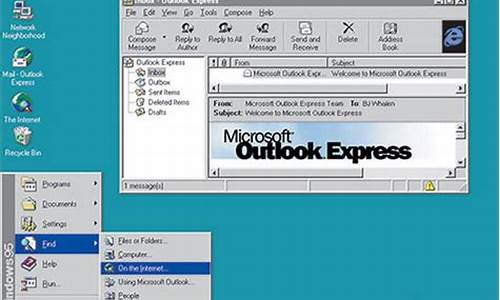戴尔开机修复系统_戴尔电脑系统修复页面
1.戴尔电脑怎么恢复系统?

1、右击我的电脑,并直接选择属性。
2、然后可以在页面中,直接点击高级系统设置。
3、接着可以在系统属性窗口,直接切换到高级选项。
4、并点击启动和故障恢复的设置。
5、最后只需要勾选在需要时显示恢复选项的时间就行了,点击确定。
戴尔电脑怎么恢复系统?
在进行回复出厂设置之前,你需要先确定你的机器在出厂(也就是破封之前)就有自带的操作系统,同时没有分区、破坏隐藏分区或者重装过操作系统。
进入系统修复选项开机进入系统前,按F8,进入Windows 7的高级启动选项,选择“修复计算机”。
输入管理员密码选择键盘输入方法。如果有管理员密码,需要输入;如果没有设置密码,直接“确定”即可。
选择系统恢复选项进入系统恢复选项后,选择“Dell DataSafe 还原和紧急备份”。
选择出厂映像选择“选择其他系统备份和更多选项”,点击“下一步”。选择“还原我的计算机”,点击“下一步”。选择正确的出厂映像后,点击“下一步”就可以开始恢复系统到出厂状态。
连接适配器注意,在恢复过程中,笔记本需要连接适配器。完成后,重启电脑即可。
重装过系统的解决办法如果已经重装过系统,那么上面的方法就不一定适用。建议你拿到附近的dell维修点进行解决,不要擅自进行设备拆卸和调试。
戴尔售后服务电话关于戴尔的售后服务电话,固定电话拨打800-858-2969;手机拨打400-886-8610。
方法一:系统可以正常启动时恢复步骤?
1、运行Dell DataSafe Local Backup软件,点击恢复,有三个恢复选项;?
2、选择将整个系统还原到以前的日期或出厂状态;?
3、显示系统将恢复的时间点,也就是预装系统安装的时间,点击重新启动开始恢复。?
方法二:系统无法正常启动时恢复步骤?
1、按电源键启动,在出现DELL品牌logo时按下F8键,调出高级启动选项,选择修复计算机;
2、在系统恢复选项中选择Dell DataSafe还原和紧急备份;?
3、点击选择其他系统备份和更多选项,下一步;?
4、点击还原我的计算机,下一步;?
5、选择系统要恢复的出厂映像,下一步,开始执行系统恢复操作。?
声明:本站所有文章资源内容,如无特殊说明或标注,均为采集网络资源。如若本站内容侵犯了原著者的合法权益,可联系本站删除。